Kikapcsolja a rendszer frissítése Windows 7 - felhasználói támogatás Windows 7-xp

Akkor térjünk együtt kezelni ezt a problémát.
Disable frissítés Windows 7 tudjuk a különböző módon. Úgy véljük, 2 shutdown lehetőségek.
1. lehetőség letiltása Windows 7 upgrade Start hajtsa végre az alábbi műveleteket:
Be kell menni az asztali és a jobb egérgombbal a címkén „Sajátgép” a megnyíló ablakban lépjen a vonal „kezelése.”
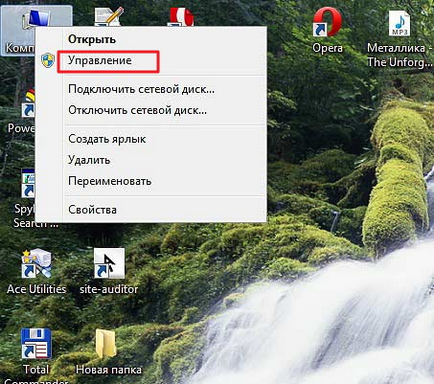
"Computer Management" ablak.
A megnyíló ablak bal oldali részén a igénnyel, hogy a vonal „Services and Applications”. E szerint a vonal, hogy duplán kell kattintania a bal egérgombbal.
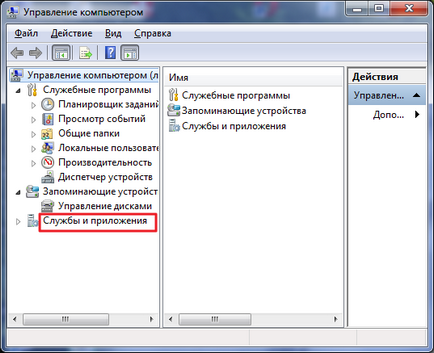
A bal oldali panelen megjelenik egy lista a „Services and Applications”. Kattintson a bal egérgombbal egyszer a „Service” menüpontot.
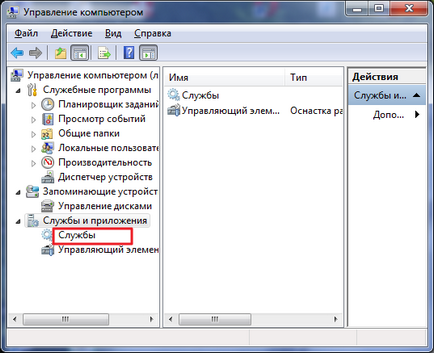
Közvetlenül a „Számítógép-kezelés” megjelent teljes listáját Windwos 7 szolgáltatásokat.
Ebben a listában, meg kell találni a sorban a „Windows 7 frissítési központ” és kattintson rá kétszer a bal egérgombbal.
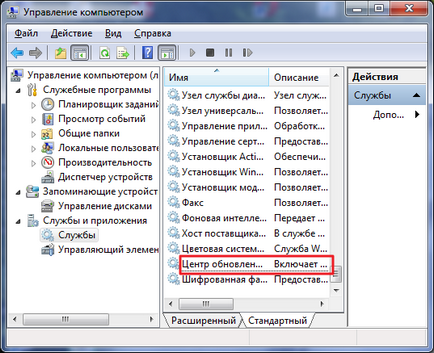
Egy új ablak "Tulajdonságok: Windows 7 Upgrade". Itt ebben az ablakban, és letiltjuk Windows 7 upgrade.
Keresse meg a sort „Indítás típusa”, válassza ki az elemet a „ki”, akkor megy a vonal „Állapot”, és nyomja meg a „Stop” gombot. Ezután kattintson az „Apply” gombra, és az „OK”.
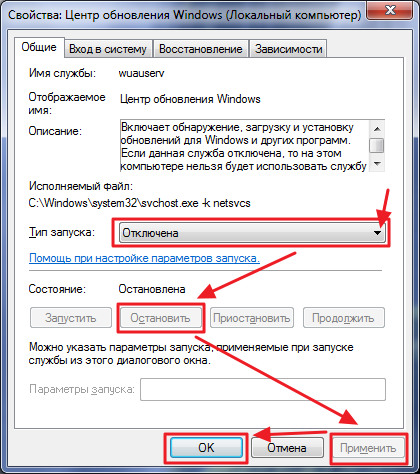
Most bekapcsolta a számítógépet, hogy automatikusan frissíti a Windows 7.
2. lehetőség: Ha szeretne letiltani windows 7 upgrade Start hajtsa végre az alábbi műveleteket:
Bal alsó kattintson a bal egérgombbal a „Start” gombra, nyissa ki az ablakot a jobb oldalon, válassza ki a vonal „Control Panel”, és kattintson a bal egérgombbal rajta.
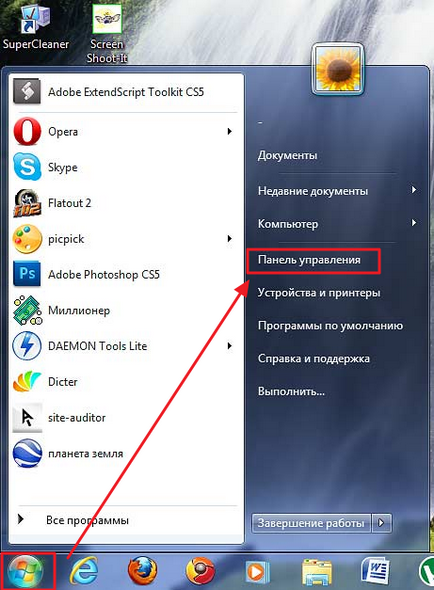
Nyissa ki az ablakot „PC beállításainak megadása, akkor ki kell választani a” Windows Update”, és a bal egérgombbal kattintson rá.
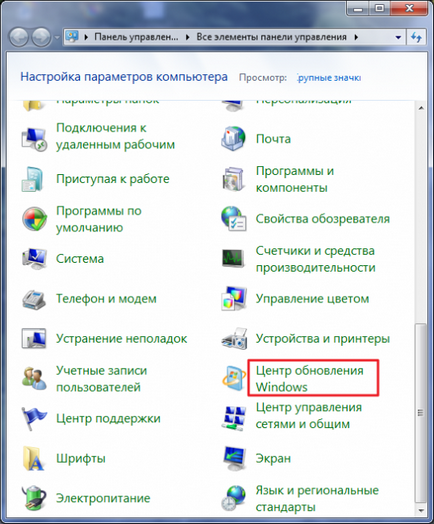
Megnyitja a „Windows Update”, amelyben meg kell, hogy válassza az „beállítások” a bal felső.
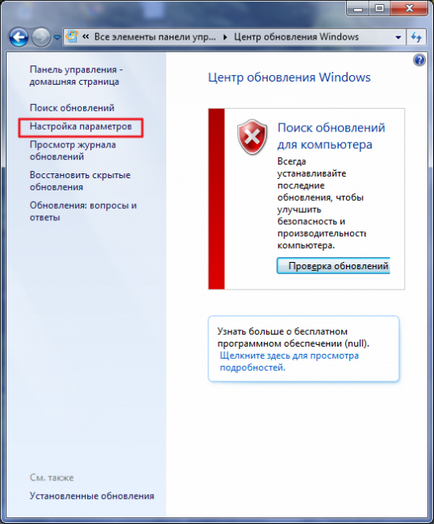
Ha ezt a tételt, és a bal egérgomb rajta. Oldalon megjelenik a frissítések alatt „Fontos frissítések” válassza ki a „Soha ne keressen frissítéseket.”
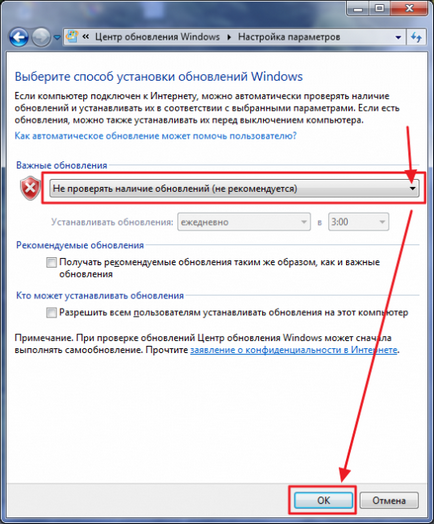
Most kell, hogy kattintson az „OK”, és minden új frissítéseket a Windows 7 nem fog zavarni.